windows10正式版发布后,很多网友都在第一时间对系统进行了升级。但是,近期有位刚刚升级的网友反映自己因为工作需求要在windows10环境下配置Java JdK系统环境变量,却不熟悉该怎么操作。这该怎样办呢?接下来,小编就向我们分享win10环境下配置Java JdK系统环境变量的具体办法。
(一)准备工作:
从oracle官方下载Java JdK安装包(版本自己决定,本案例使用的是最新的8U60版本)。
(二)开始安装:
下载后JdK安装包后,双击运行安装程序。傻瓜式安装程序,除了安装路径,其他的安装默认的来无什么需要变动的,直接“下一步”到结束便可(推荐只修改安装路径的盘符便可,JRE的安装和JdK的一样,几乎不需要变动)。
(三)操作指导:
1、右击我的电脑图片(windows10中为“此电脑”),选中“属性”,打开“系统”对话框,打开“高级系统设置”标签。
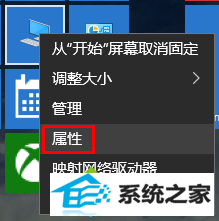
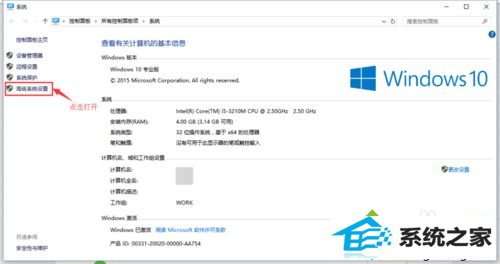
2、跳出“系统属性”对话框,选中系统属性下的“高级”标签。选中“启动和问题恢复”下的“环境变量(n)...“按钮,打开“环境变量”对话框。
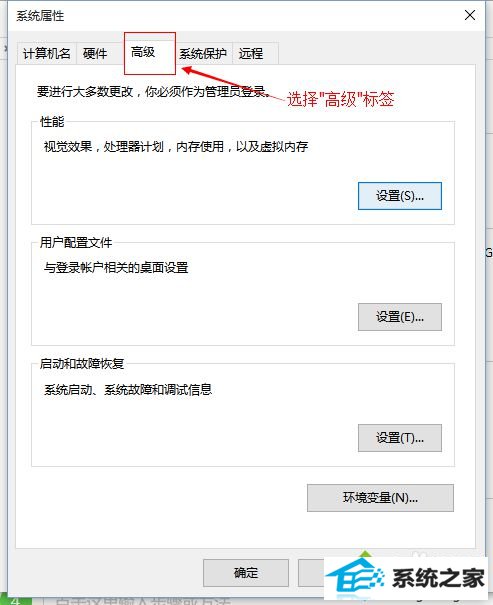
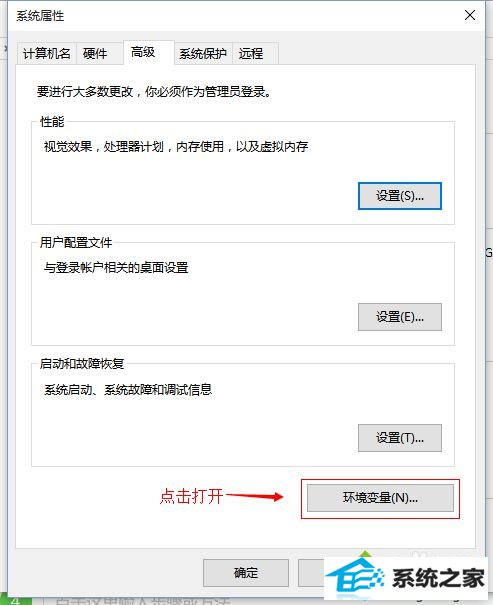
3、在变量值中添加数据时,推荐使用copy大法。直接复制、粘贴,减少出错率。
找到Java JdK的安装路径,在资源管理器的地址栏中按ctrl+A,再按ctrl+C(或选中后右击选中“复制”),然后在需要添加或修改的地方直接按ctrl+V便可。
4、配置环境变量:新建 JAVA_HoME 环境变量在打开的“环境变量”对话框中,打开“新建(w)...”按钮。跳出“新建系统变量”对话框。在对话框中的“变量名:”中添加 JAVA_HoME ,在“变量值:”中添加java JdK文件的安装路径,打开“确定”。(案例中的为小编的java JdK安装路径,仅作为参考,请我们按照自己的实际情况自己填写)。如:C:\program Files\Java\jdk1.8.0_60
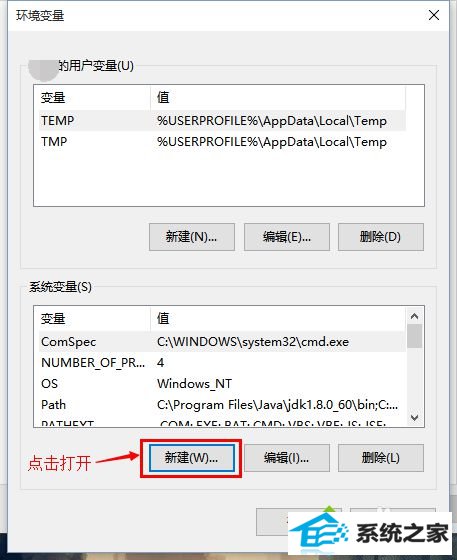
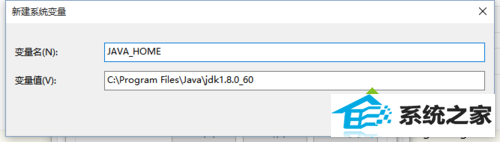
5、配置环境变量:编辑path系统变量在“系统变量(s)”下找到变量名为“path”的系统变量。双击或选中“path”系统变量,打开“编辑系统变量”对话框。在“变量值(V)”中的开头或末尾添加java JdK的bin路径,并在路径末尾加上分号“;”,打开“确定”。(推荐在path环境变量开头添加,便于计算机快速查找)。如:C:\program Files\Java\jdk1.8.0_60\bin。
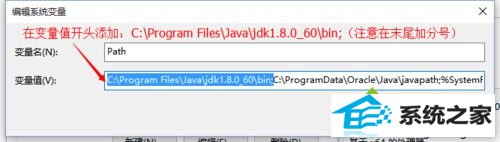
6、到这里,Java JdK的环境变量已经基本配置完成了,然后一路“确定”下去便可,这里就不需要我一一赘述了吧?
7、验证配置:在完成以上步骤后,说明你的Java JdK已经基本安装完成了。但是,为了以防万一咱们还需要做一个配置验证,来测试Java JdK是不配置正确,是不可用。(1)、按win+R键打开运行对话框,写入命令“cmd”,打开“命令提示符”窗口。(2)、在命令提示符依次写入命令:java、javac、javaw、java -version、java -verbose,查看其返回值。如果无出现“不是内部或外部命令,也不是可运行的程序或批解决文件。”或有(空)返回值时,那恭喜你的Java JdK,安装、配置成功了!如图:
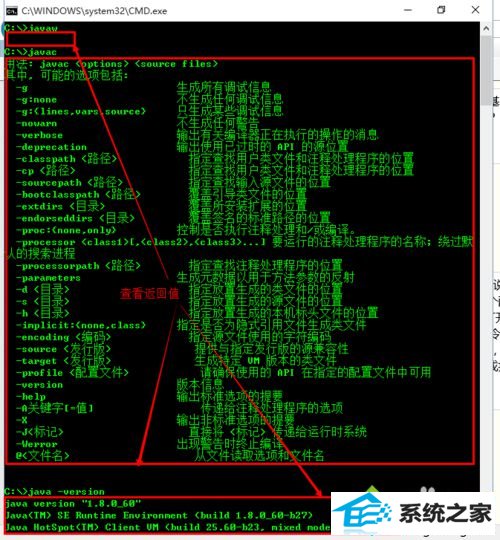
以上就是在windows10环境下配置Java JdK系统环境变量的具体办法详解了。有需要的网友,不妨按照笔记本之家小编的办法操作看看吧!我们可以关注笔记本之家更多资讯http://www.xitongcheng.com/
相关推荐:
win10系统电脑快速添加环境变量的办法【图文】
系统推荐
教程推荐
栏目推荐: windows7企业版 win7重装系统 雨林木风操作系统 windows7激活 萝卜家园xp系统下载 雨林木风ghostxp 雨林木风xp系统 windows7正式版下载
专题推荐: 最新电脑系统下载 win8密钥 windows7激活工具 电脑系统盘下载 黑鲨 windows10升级助手